At arbejde med billeder er ikke kun et spørgsmål om kreativitet, men også om tekniske færdigheder. Et af de vigtigste værktøjer til billedredigering er histogrammet. Det giver dig værdifuld information om lysforholdene og fordelingen af farver i dit billede. I denne vejledning lærer du, hvordan du korrekt kan læse og bruge histogrammet i Analog Efex Pro 2 for at optimere dine fotografier yderligere.
Vigtigste indsigter
- Histogrammet viser lysfordelingen i et billede: den venstre side viser mørke områder, mens den højre side viser lyse områder.
- Du kan bruge lup-funktionen til at fokusere på specifikke billedområder for at foretage ændringer.
- En bevidst justering af lysstyrken kan forhindre tab af detaljer i skyggerne eller højlysene.
Brug af histogram og lup-funktion
Histogrammet er et fundamentalt værktøj i billedredigering til at analysere tonalfordelingen i billedet. Lad os starte med grundlæggende informationer.
Vis histogram
Åbn Analog Efex Pro 2 og find histogrammet i nederste hjørne. Dette viser dig, hvordan lyset er fordelt i dit billede.
Histogrammet er opdelt i to områder: På venstre side ser du de mørke områder, mens de højre områder repræsenterer de lysere toner. Når du arbejder med billedet, kan du se fordelingen af tonaliteter direkte, hvilket er nyttigt for at afgøre, om detaljer går tabt i mørke eller lyse områder.
Fokuser med lup-funktionen
For konkret at arbejde med bestemte billedsteder kan lup-funktionen være meget nyttig. Du finder denne også i den nederste del af programmet. Du kan forstørre billedet med musen og dykke ned i detaljerne.
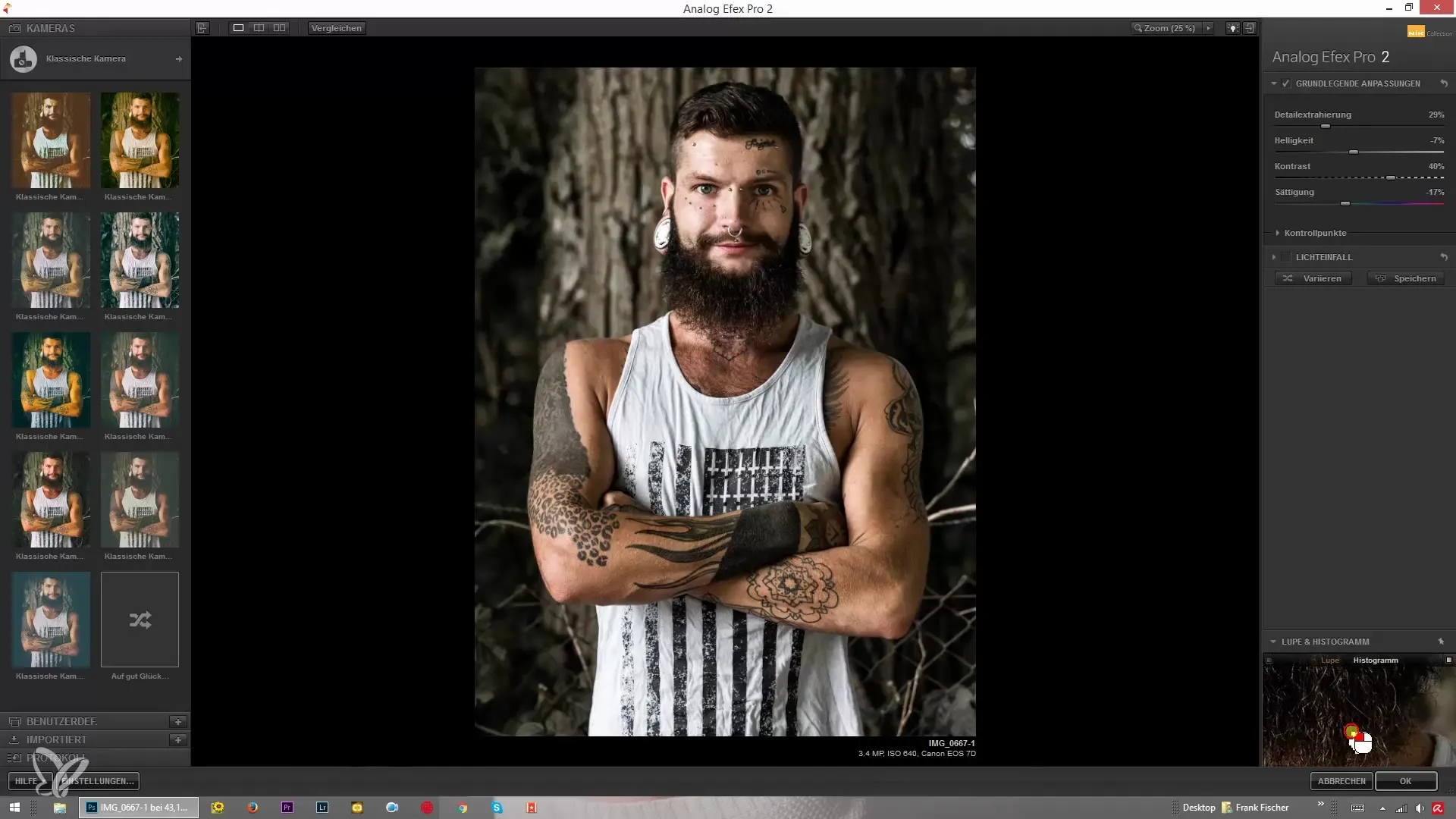
Da du nu har billedet i lupvisning, er det vigtigt at vide, at ændringer i værdier kan påvirke hele billedet. Du kan dog også fastsætte et punkt, som du ønsker at fokusere på, ved at klikke på den lille nål i lupvisningen.
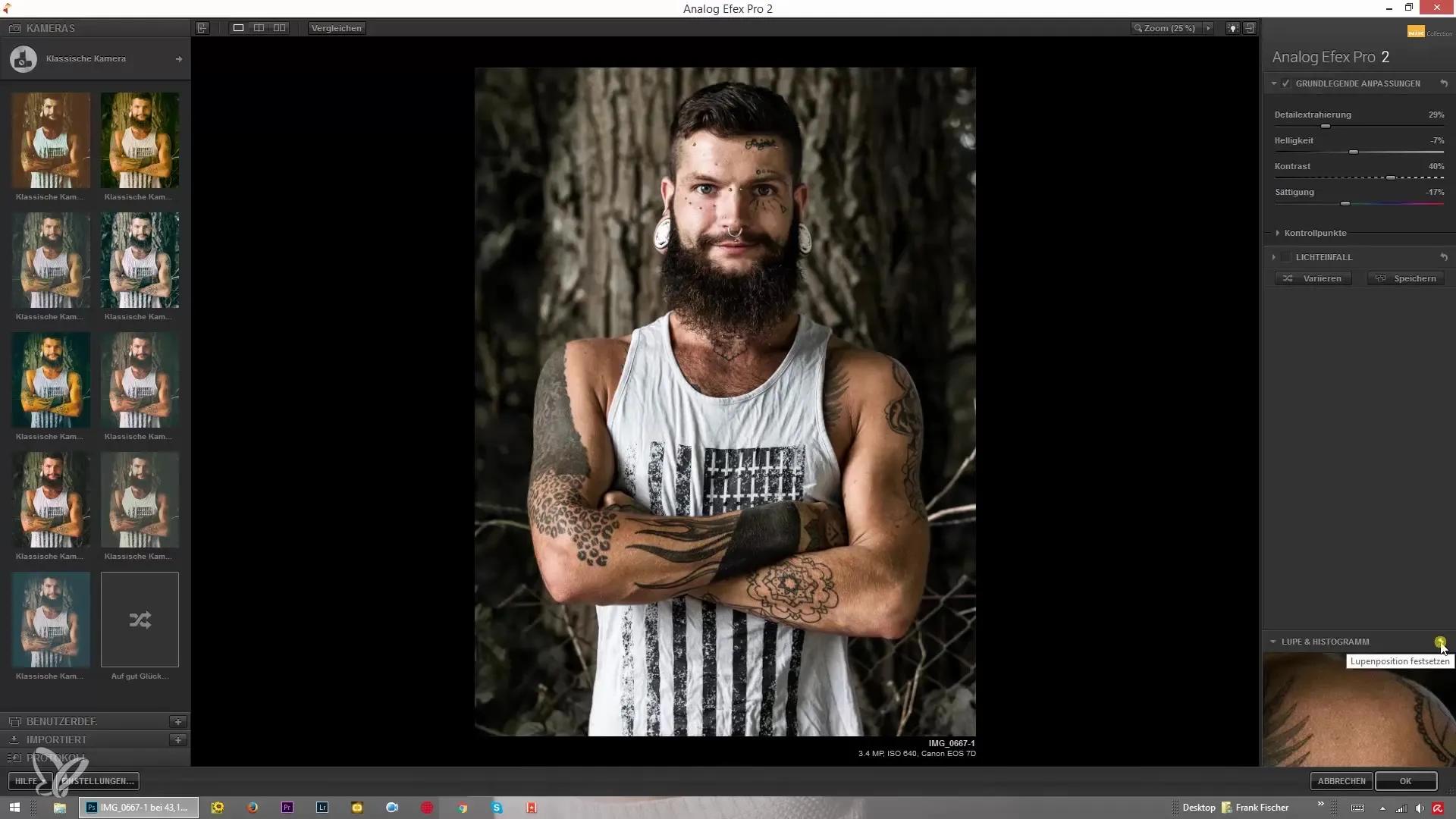
Nu kan du klikke på et bestemt punkt i billedet, for eksempel et øje, og visningen forbliver låst på dette punkt, mens du foretager andre justeringer.
Justere lysstyrken og overvåge histogrammet
Et centralt aspekt af billedredigering er justering af lysstyrken. Når du hæver lysstyrken, vil du bemærke, at udsvingene i histogrammet flytter sig mod højre.
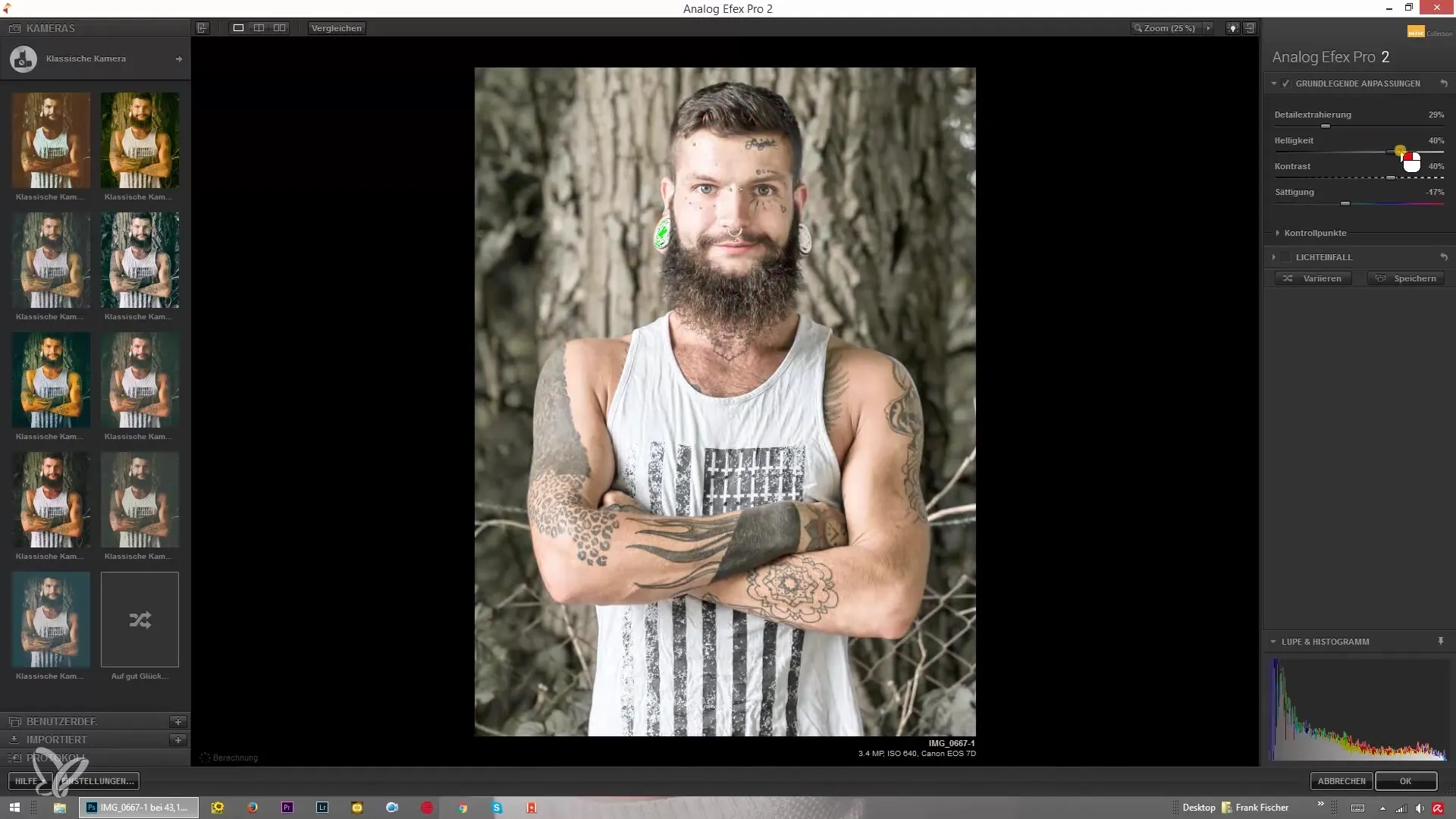
Dette er et vigtigt øjeblik, da det giver dig mulighed for at se, om du eventuelt overdriver detaljer i de lyse områder og dermed mister dem. Det er afgørende at finde en balance mellem lys og skygge for at gøre dit billede levende og indbydende.
Hvis du bemærker, at histogrammet flytter sig for meget mod højre, og der ikke længere er nogen detalje i de lyse områder, bør du reducere lysstyrken lidt.
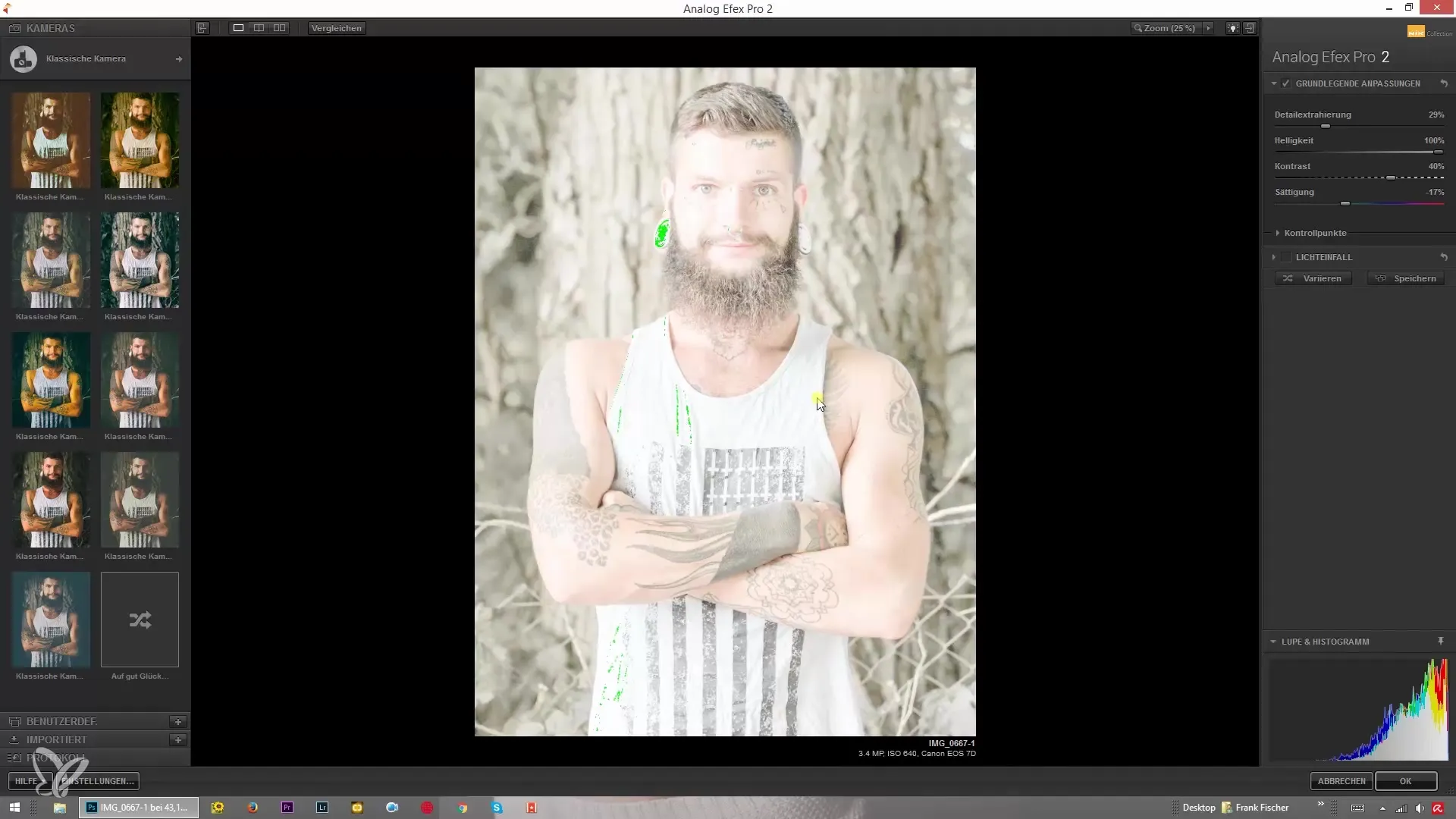
Analysere histogrammet i forskellige farver
Histogrammet giver dig også mulighed for at analysere de enkelte farvekanaler. Klik på indstillingerne i histogrammet for kun at vise farvedarstellungen for rød, grøn og blå.
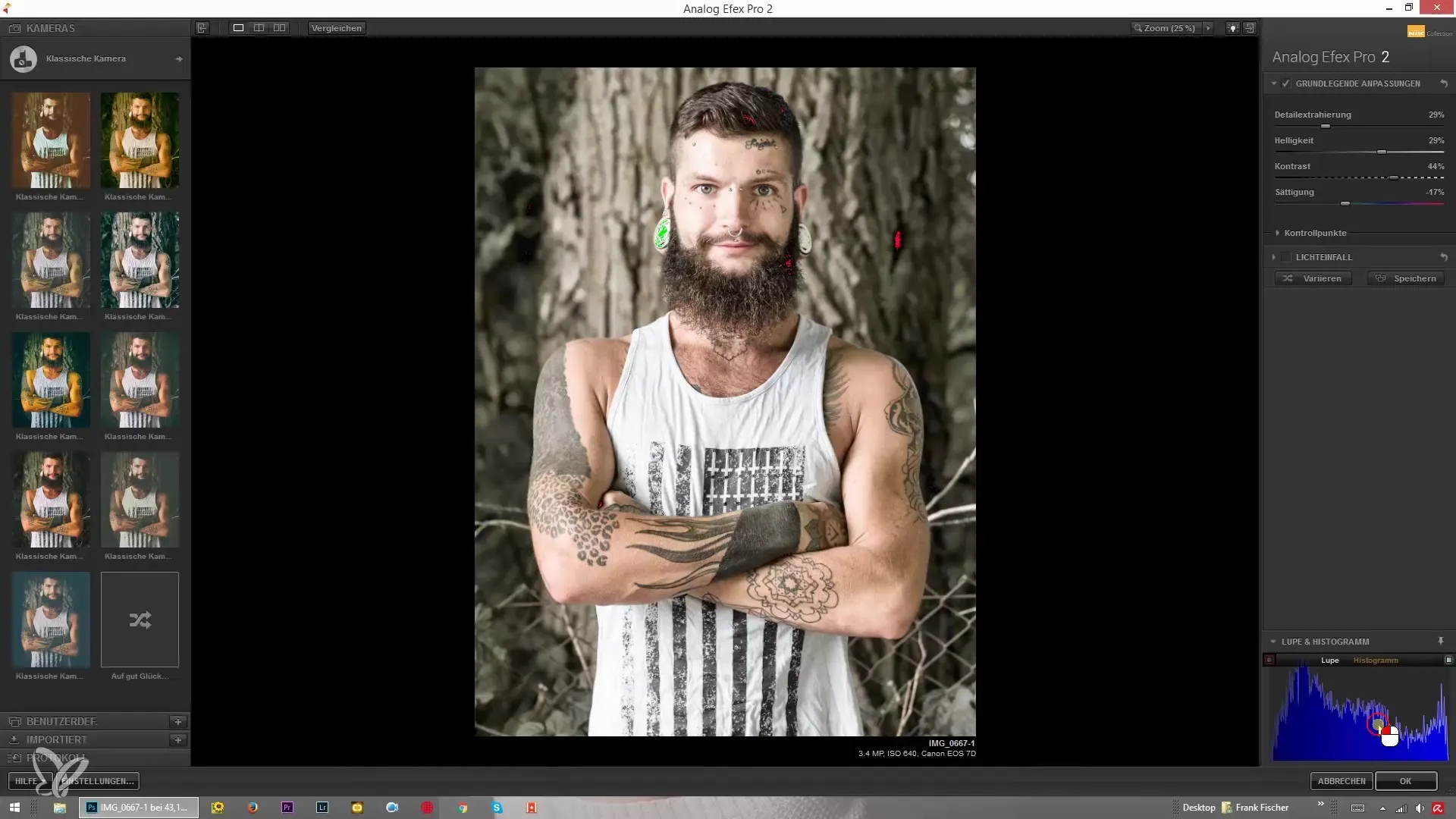
Med dette kan du målrette farveskift og om nødvendigt tage skridt til at forbedre farvebalancen. Dette er især vigtigt, når du arbejder med omfattende justeringer.
Strategier til optimering af billedet
Mens du justerer lysstyrken og farven i et billede, skal du altid huske: Vil du bevare de sorte områder eller have et billede fyldt med detaljer? Det er helt op til dig, hvilke krav du stiller til dit billede.
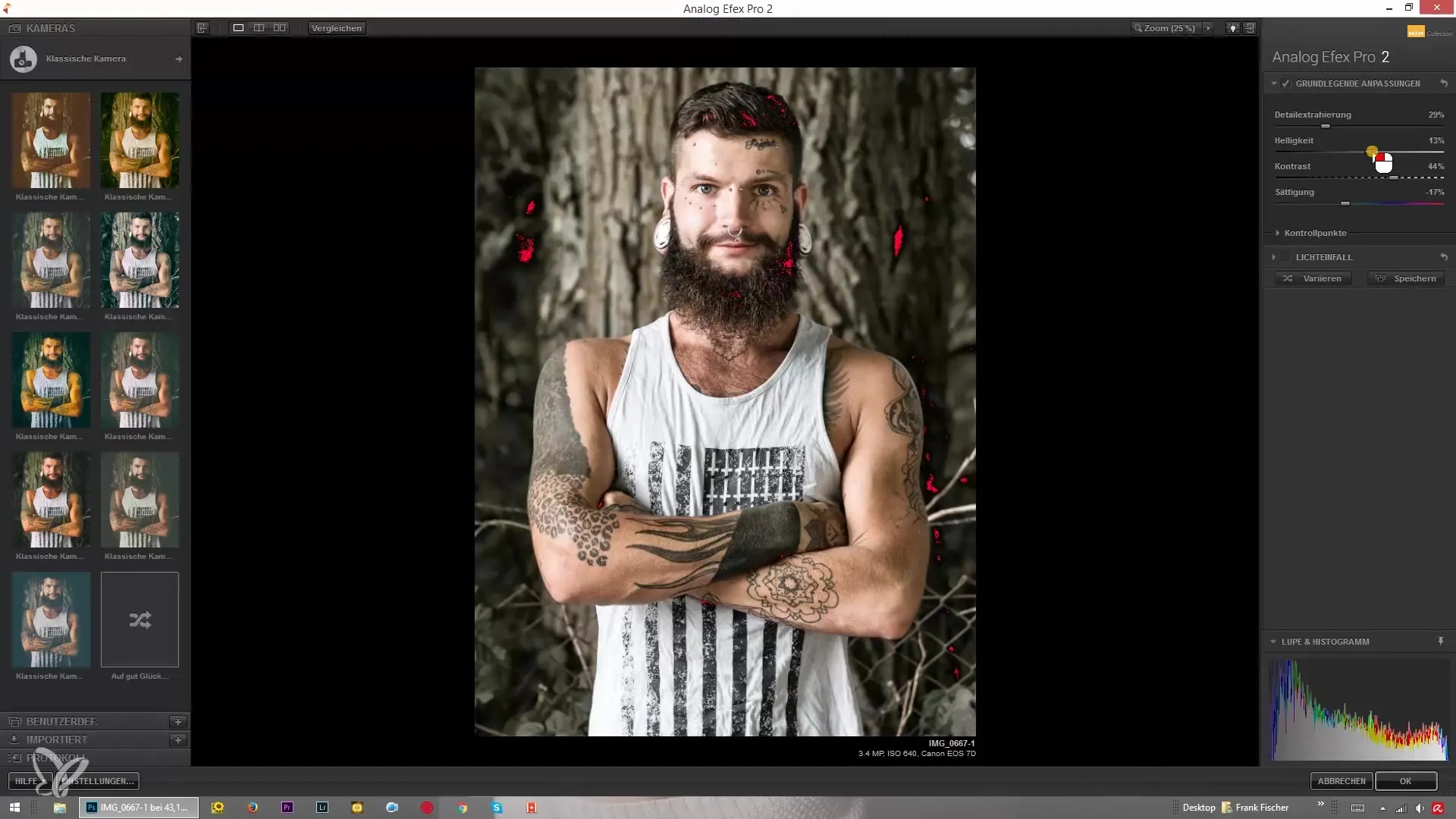
En god strategi er at begynde med små justeringer og regelmæssigt tage et kig på histogrammet. På den måde undgår du overeksponering eller for mørke områder, der kan gøre billedet uattraktivt.
Resumé – Forstå histogrammet og bruge det effektivt i Analog Efex Pro 2
For at opsummere spiller histogrammet en essentiel rolle i billedredigering, især i Analog Efex Pro 2. Kombinationen af histogram og lup-funktion giver dig mulighed for en detaljeret justering af dit billede. Ved målrettet at betragte og justere lysstyrken samt analysere farvekanalerne kan du i høj grad optimere dine fotografier.
Ofte stillede spørgsmål
Hvordan kan jeg vise histogrammet i Analog Efex Pro 2?Du finder histogrammet i nederste hjørne af programmet, hvor lysfordelingen vises.
Hvad giver lup-funktionen mig?Med lup-funktionen kan du se specifikke billedområder forstørret og foretage ændringer præcist uden at skulle vurdere hele billedet igen.
Hvordan kan jeg være sikker på, at jeg ikke mister detaljer?Vær opmærksom på, at histogrammet ikke flytter sig for meget mod højre, når du justerer lysstyrken, da det indikerer overbelysthed.
Hvordan kan jeg analysere farvefordelingen i histogrammet?Klik på de relevante farvevisninger i histogrammet for kun at se den respektive farvekanal (rød, grøn, blå).
Kan jeg også justere andre områder af histogrammet?Ja, du kan justere lysstyrke og klarhed for at opnå de ønskede resultater. Husk altid at være opmærksom på effekten i histogrammet.


